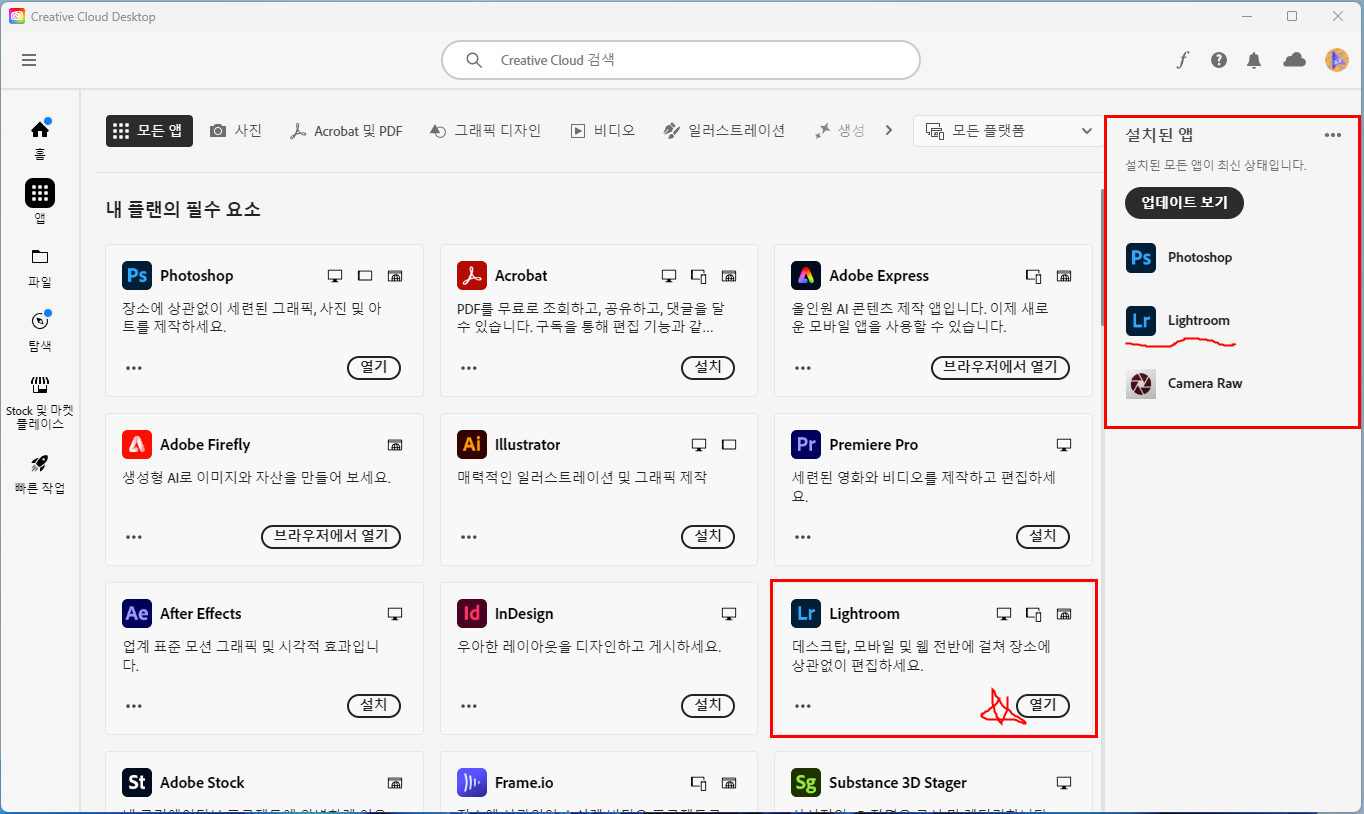Adobe 소프트웨어 설치 안내
학생
교내 사용 Adobe Creative Cloud 설치하기
※ 제공되는 Adobe SW는 공유 디바이스(Shared Device)로 교내 IP 인터넷망(유선, Hongik_wifi)에서만 실행이 가능합니다.
● Adobe 계정등록 및 설치
1. www.adobe.com/kr에 접속하여 회원가입을 합니다.
2. 로그인 아이콘을 클릭 - 계정 만들기 클릭 - 사용할 이메일과 비밀번호를 등록한다
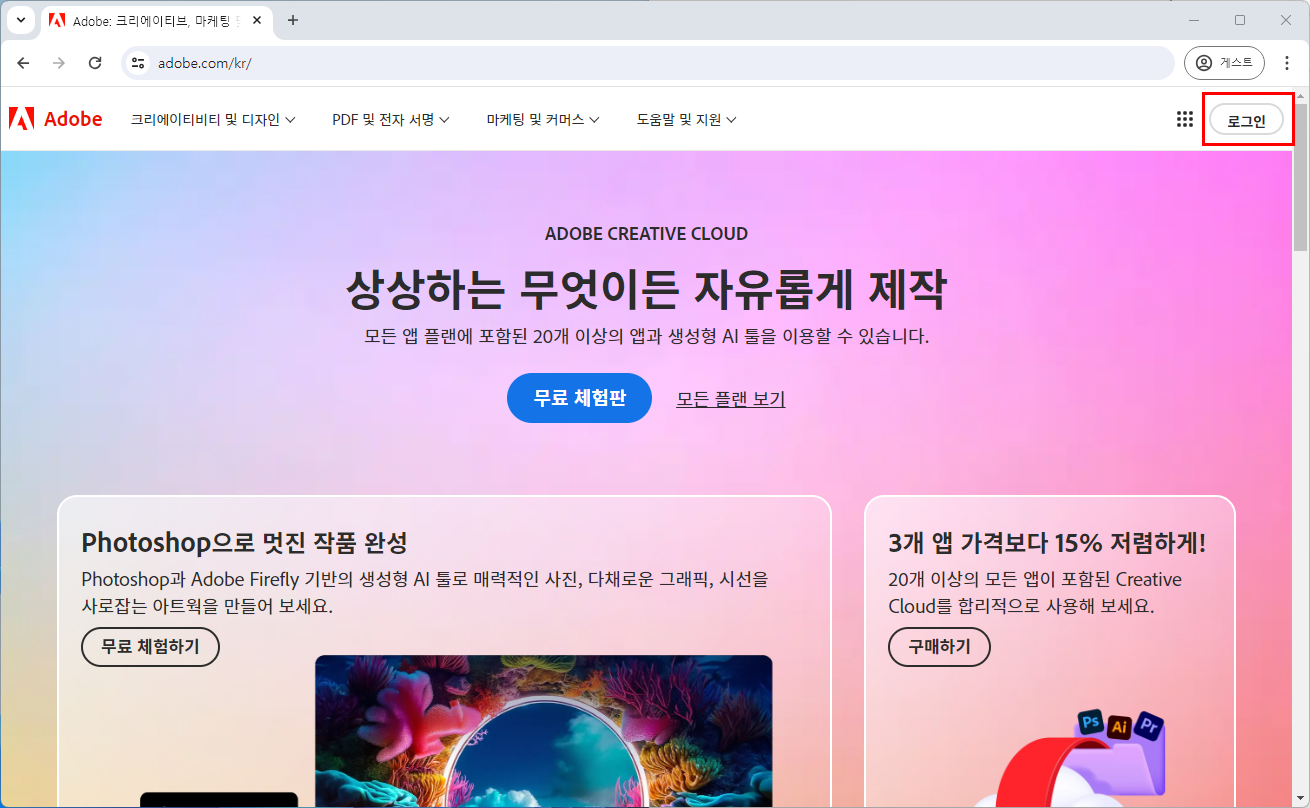
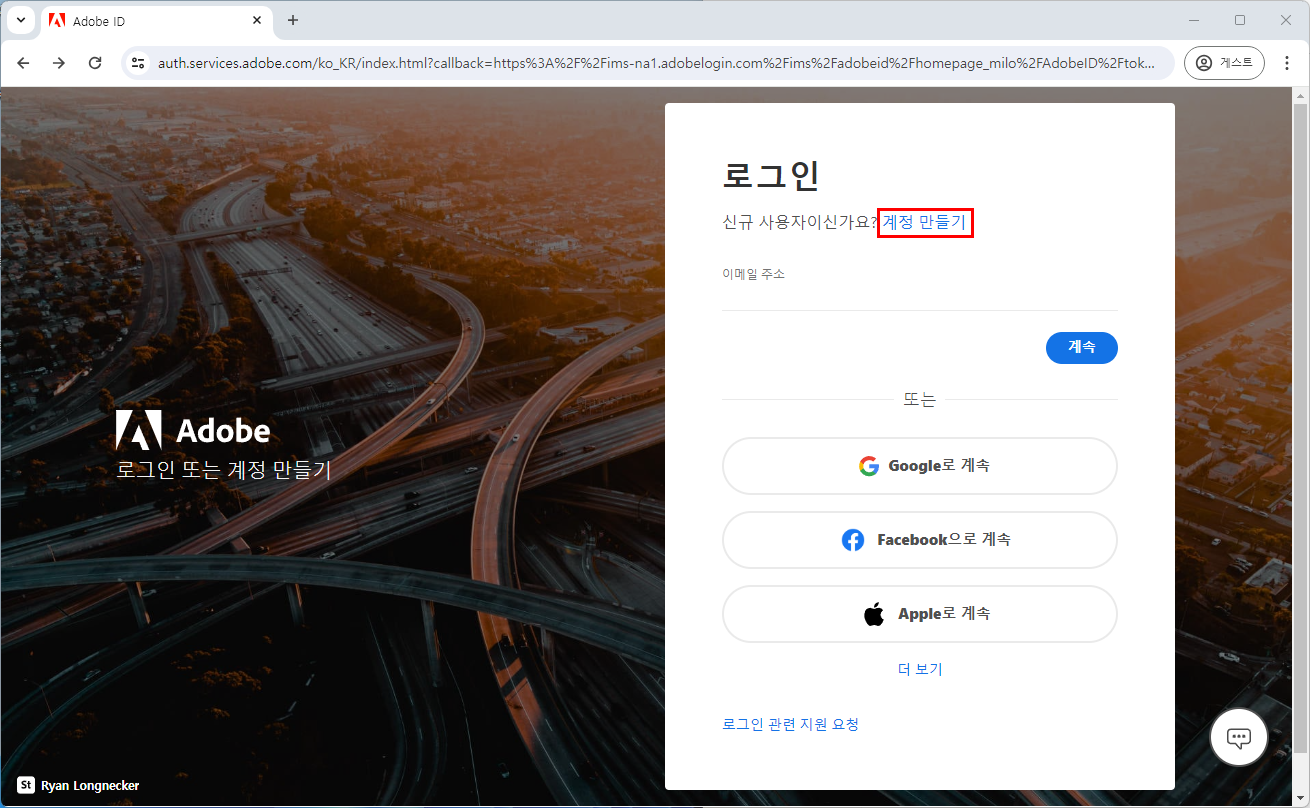
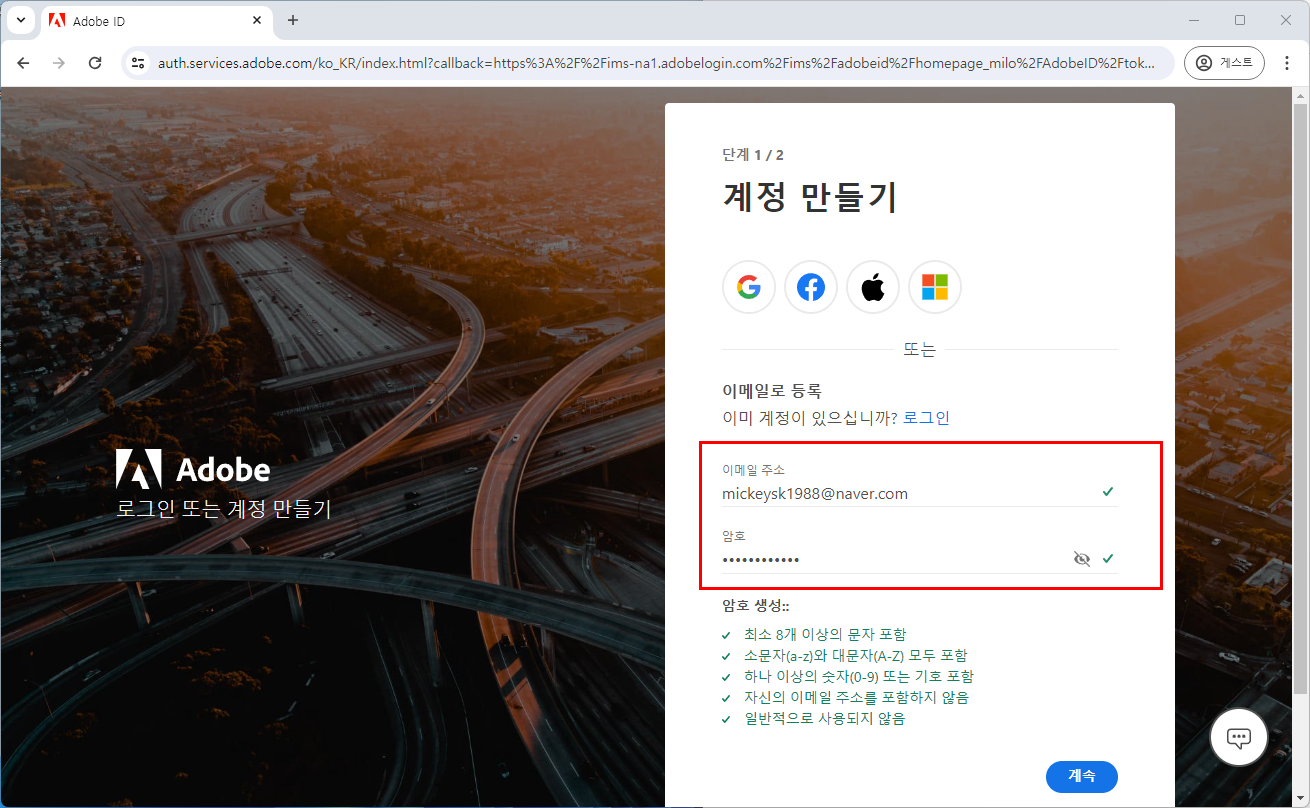
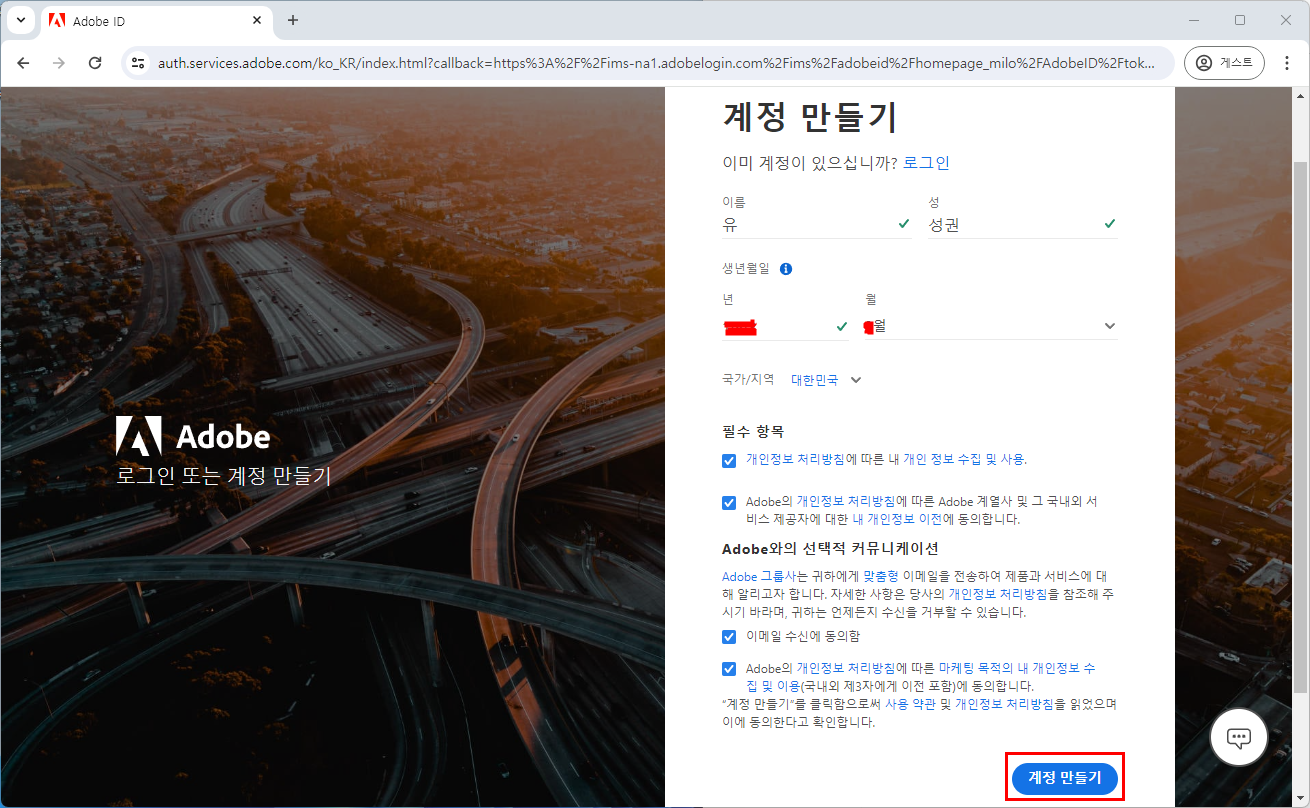
3. 계정등록이 완료되면 확인 후 반드시 로그오프 한다.
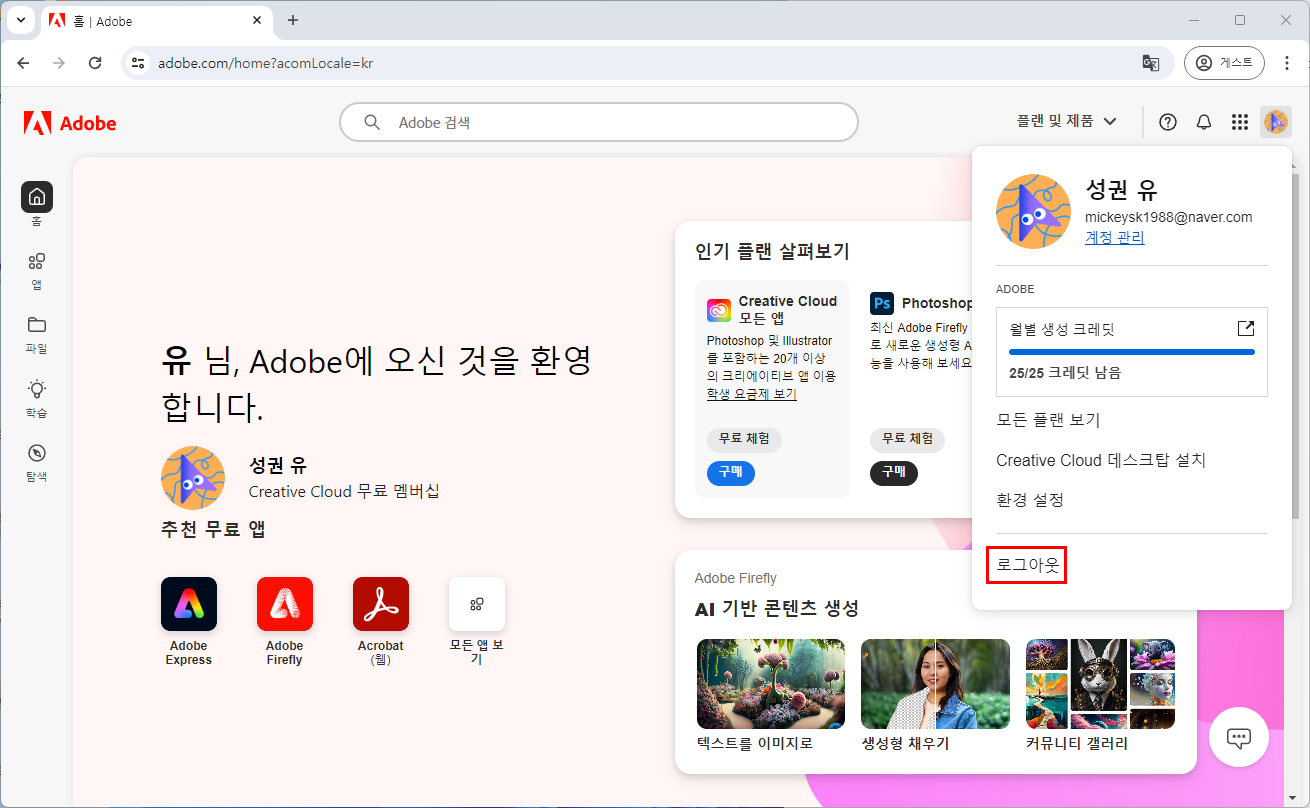
● Adobe Creative Cloud 프로그램 다운로드 및 설치
※ 설치 시 주의사항
- 설치하고자 하는 PC(노트북, 맥)에 기존 설치되어 있는 Adobe 소프트웨어는 반드시 제어판에서 클린 삭제를 진행 하여야 신규 설치되는 소프트웨어가 정상적으로 실행된다.
1. 학교 계정으로 로그인한 후 사용하고자 하는 소프트웨어를 선택한 후 다운로드 한다.
2. Windows 용
3. Mac 용
Mac Apple Silicon(한국어)Mac Apple Silicon(영문)
4. 다운로드 받은 파일의 압축을 풀고 Build 폴더의 Setup을 클릭한 후 설치 진행
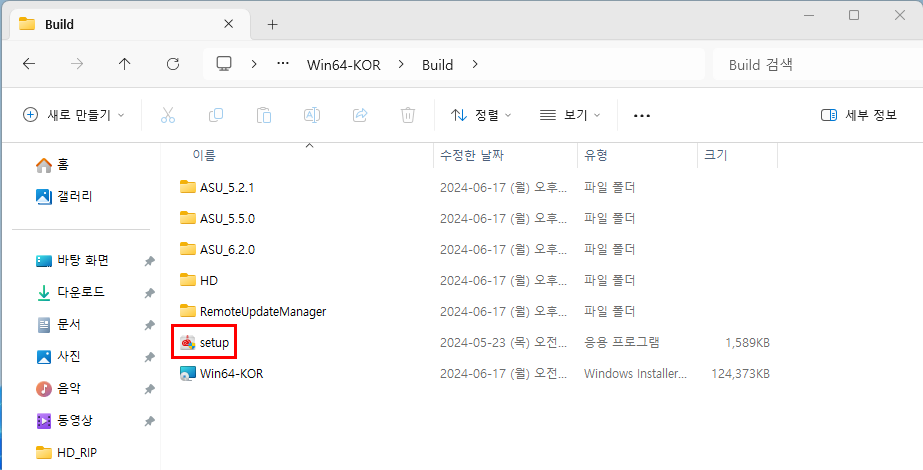
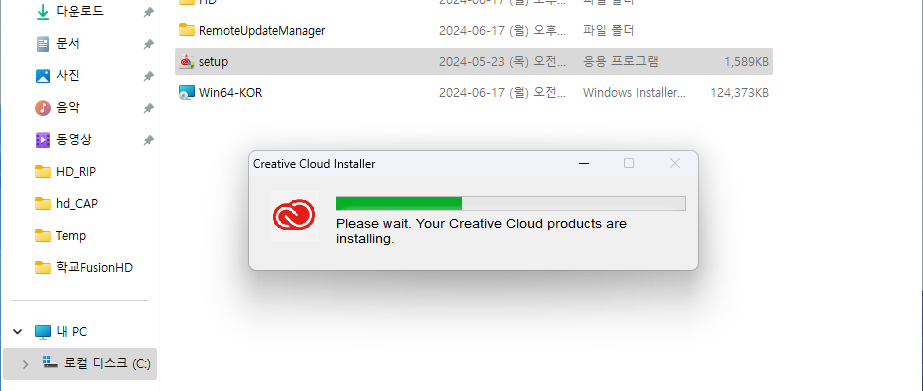
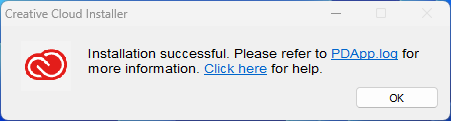
5. 윈도우 시작 클릭 - 모든앱 - Adobe Creative Cloud 아이콘 클릭하여 실행
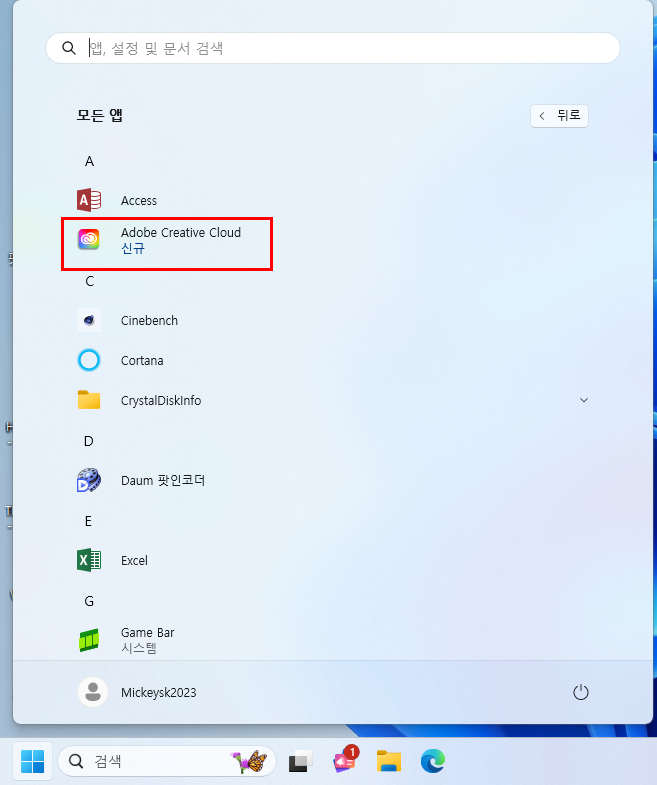
6. Adobe 로그인 화면이 나오면 등록한 Adobe 아이디와 비번을 입력 한다.
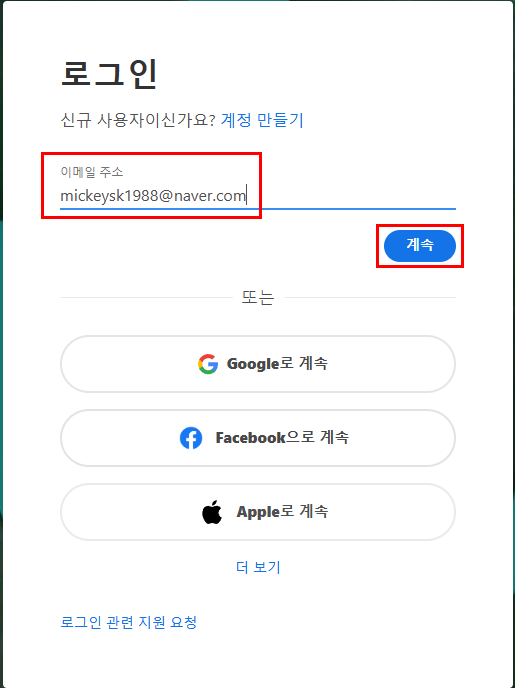
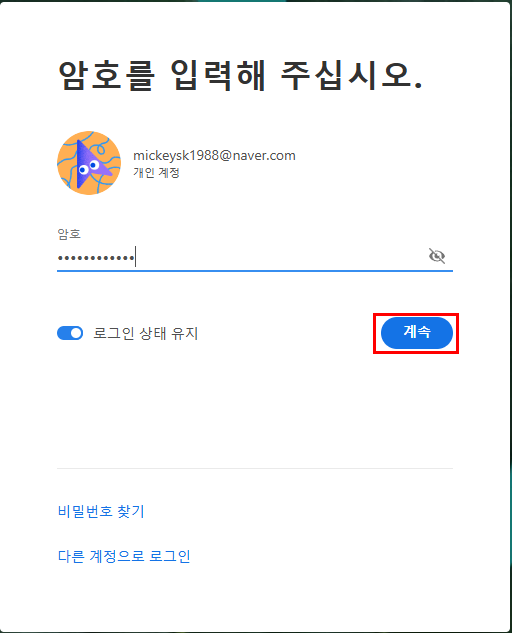
7. Adobe Creative Cloud 시작 화면이 나오면 완료를 클릭 한다.
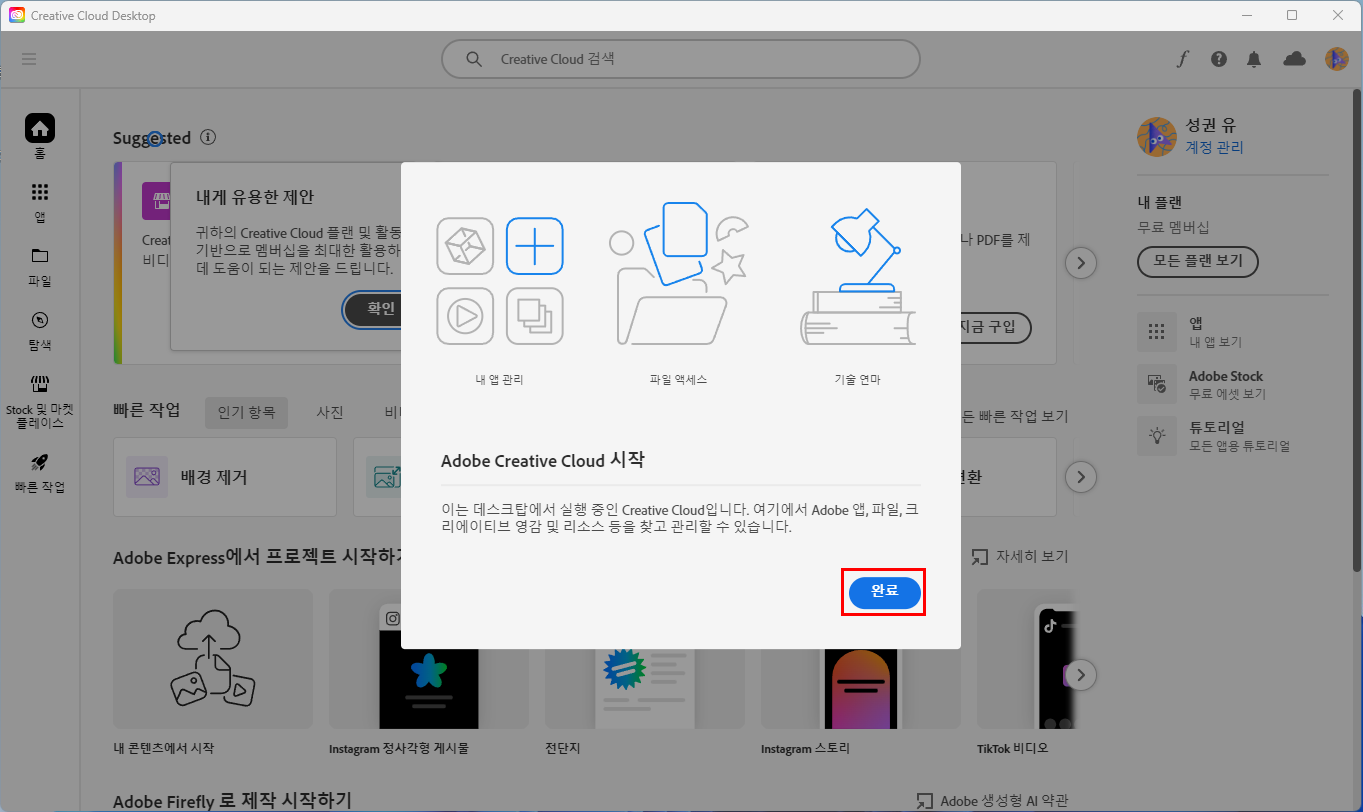
8. 앱 아이콘을 클릭한다.
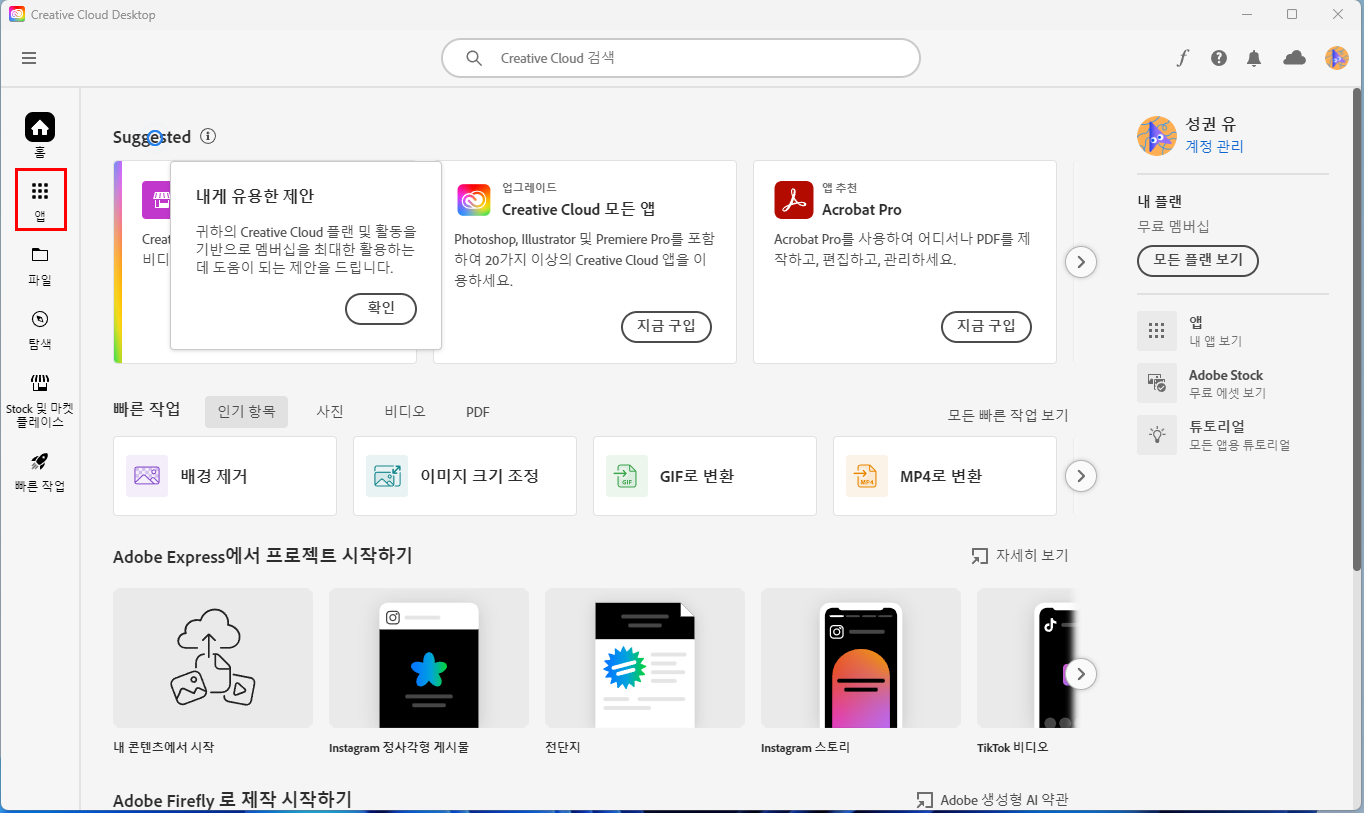
9. 사용하고자 하는 프로그램을 선택한 후 설치를 진행한다.
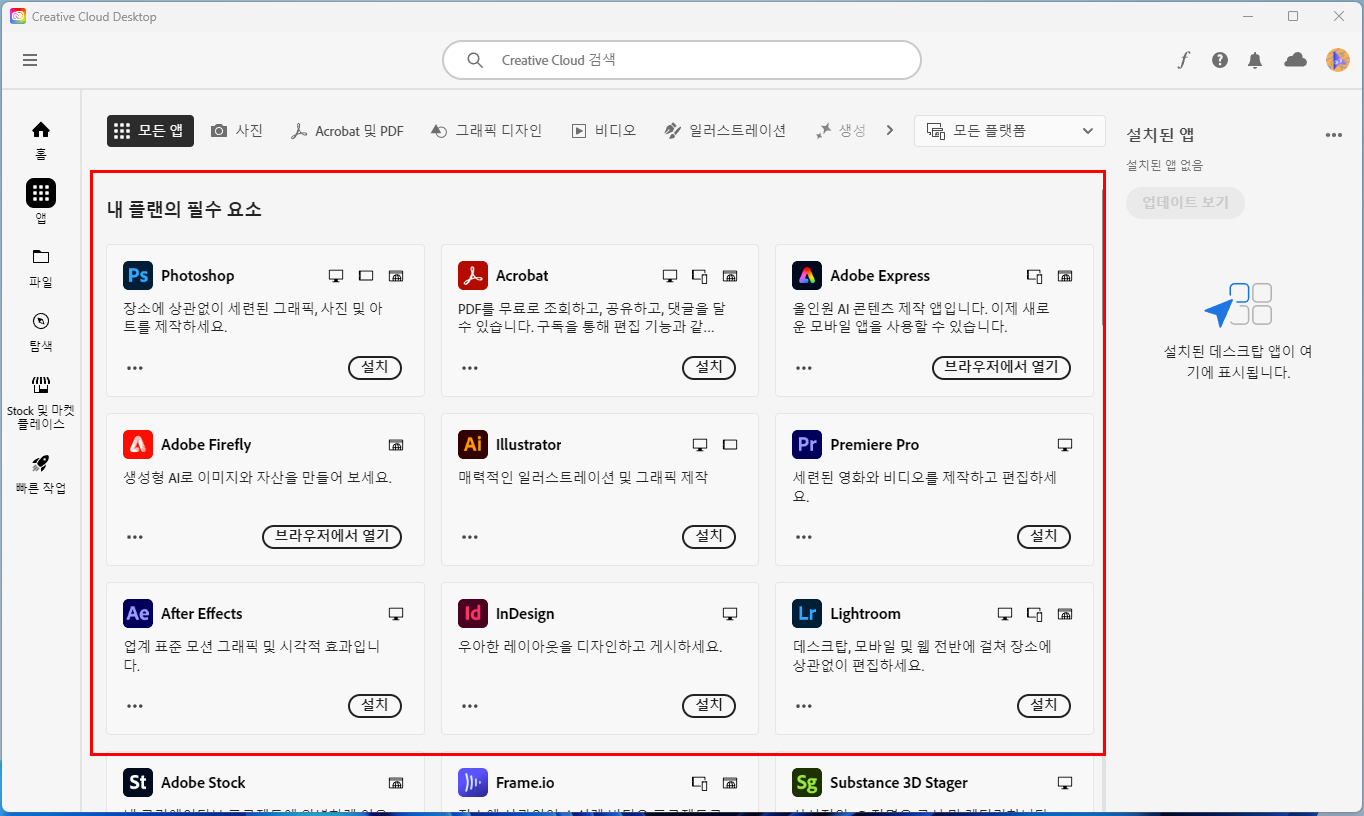
ex) Photoshop 설치
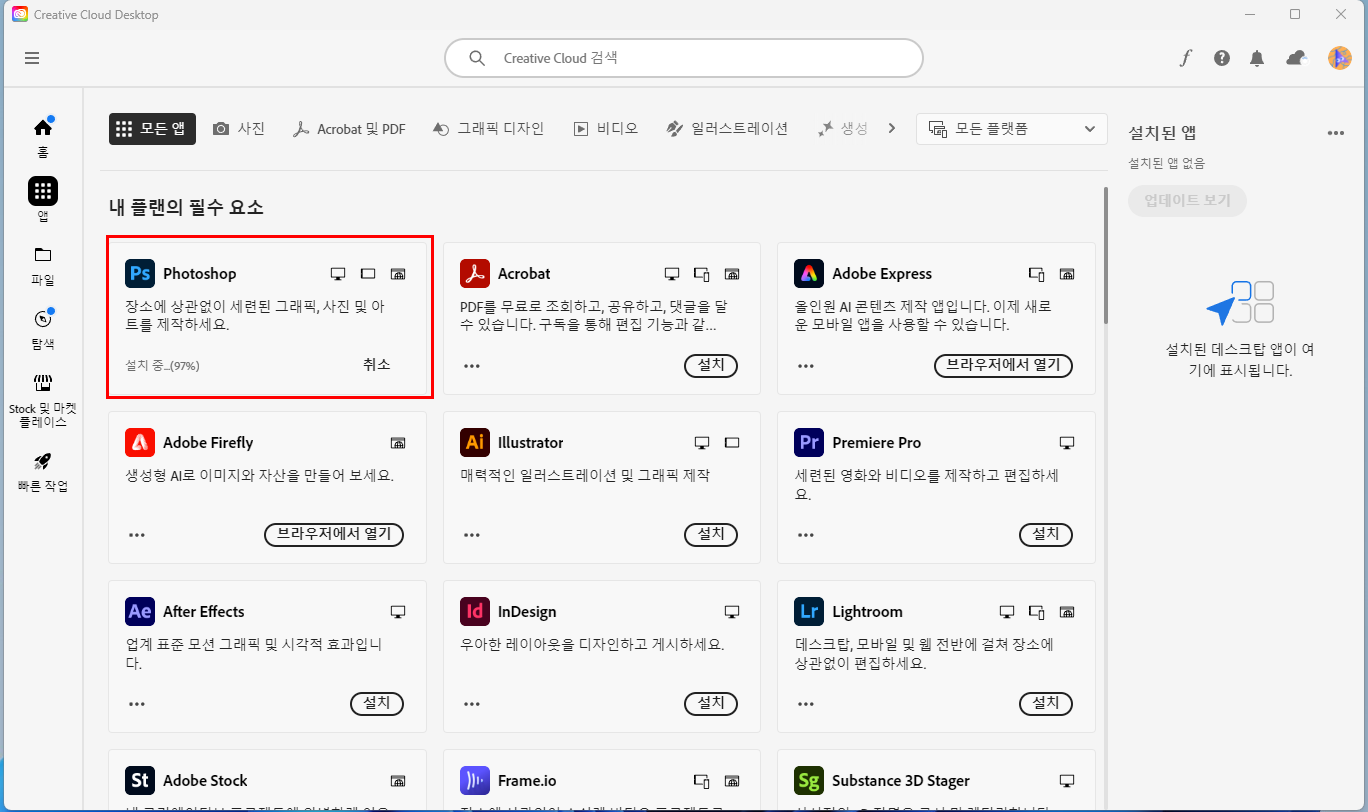
10. 설치가 완료되면 여기 아이콘이 보이고, 우측에 설치된 앱이 표신된다.
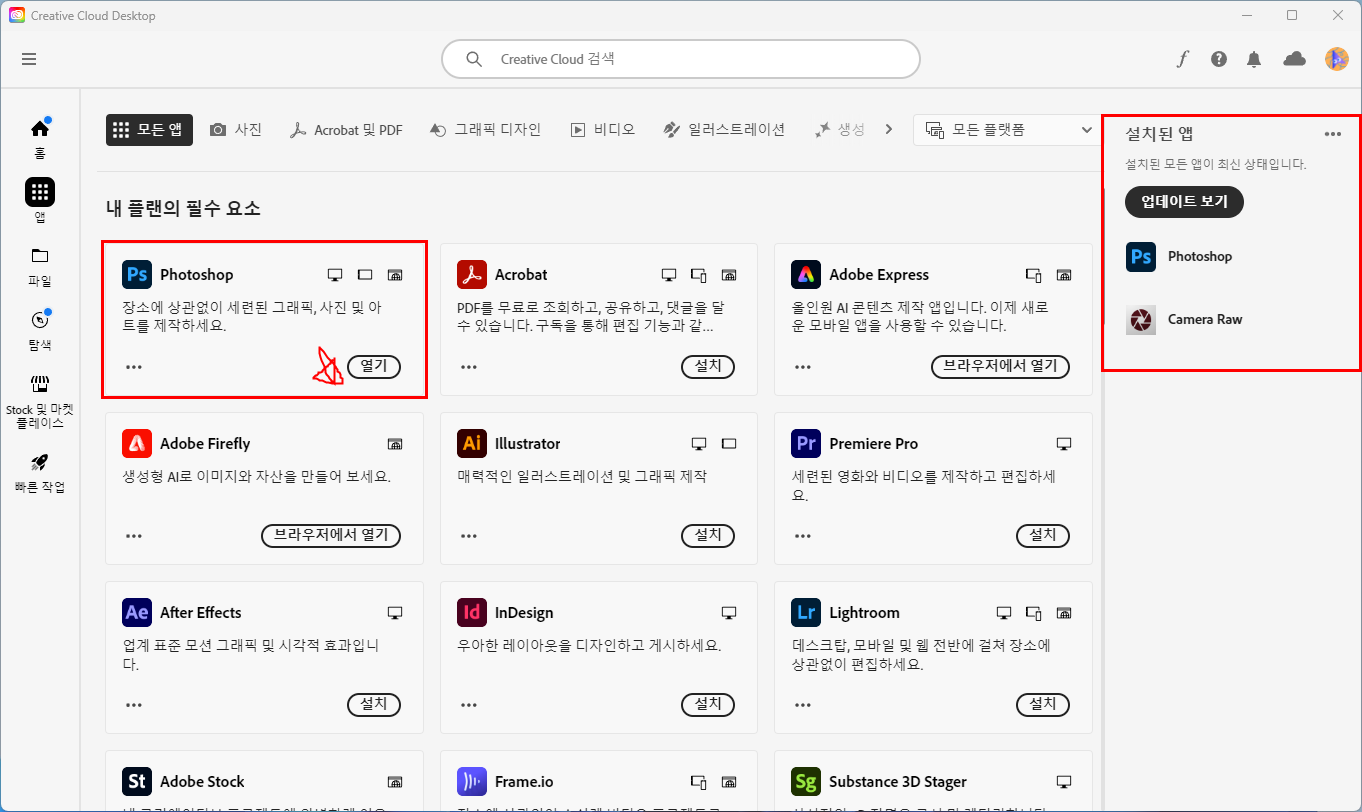
11. 열기를 클릭하면 프로그램이 실행 된다.
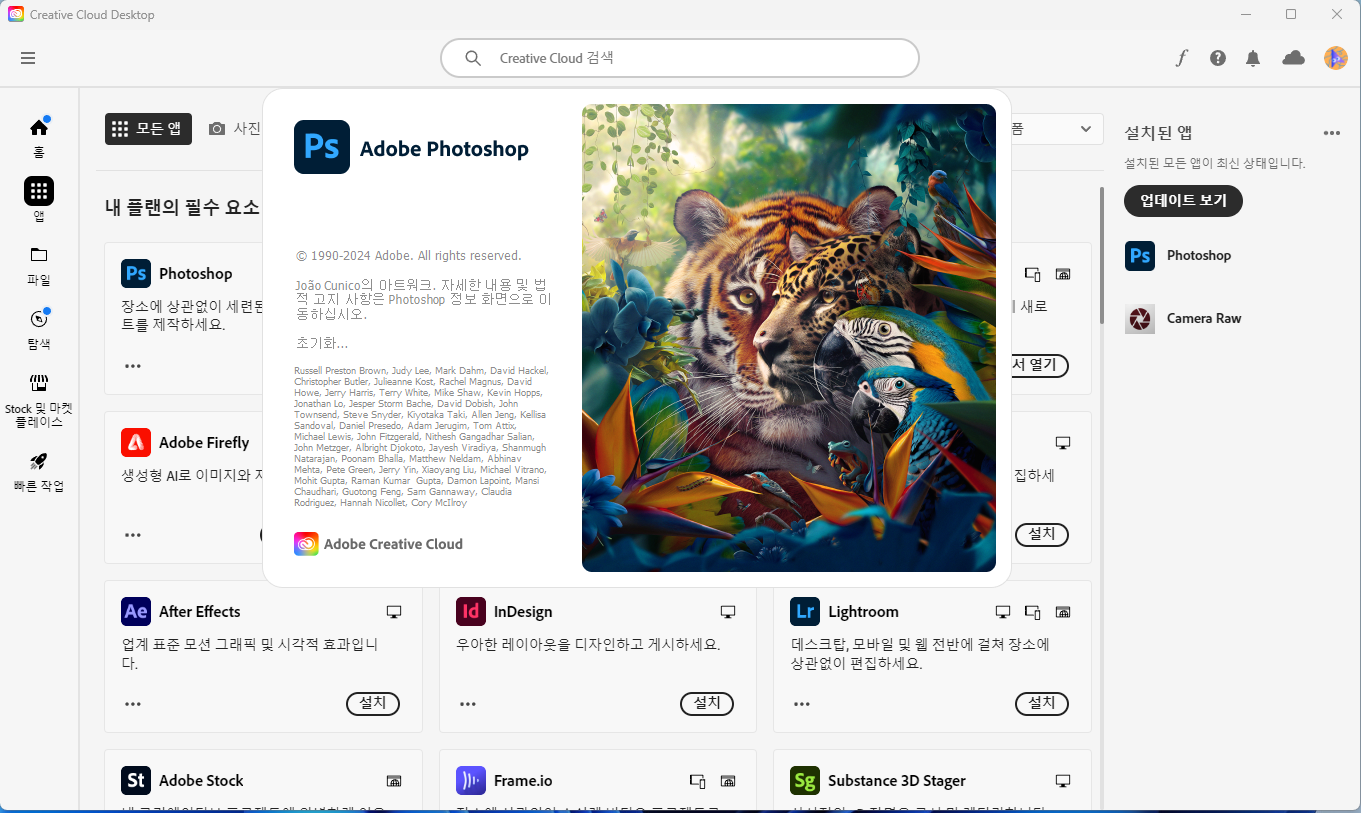
12. 도움말(H)을 클릭하면 내 계정의 로그인 상태를 확인할 수 있다.
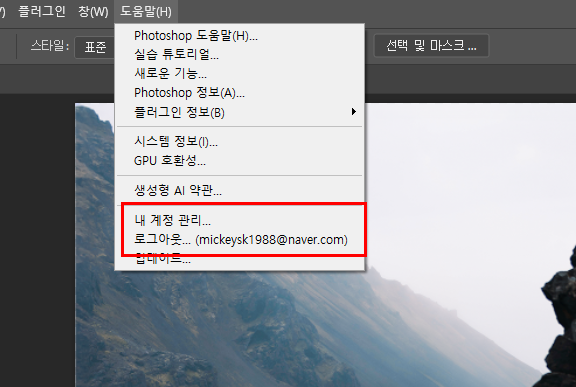
13. 위와 같은 방법으로 내가 설치하고자 하는 앱을 선택하여 설치를 추가 진행한다.